Якщо ви прийняли рішення автоматизувати новий бізнес, який створений недавно, то робота в програмі розпочнеться з її налаштувань. Якщо ж компанія існує певний час, швидше за все у неї будуть дані, які програма повинна "побачити" ще до того як ви почнете її впроваджувати. У цій статті розберемо більш детально другий випадок, а саме мова піде про те які дані можна переносити в OneBox і в якому вигляді вони повинні бути, щоб система їх "прийняла", як вибирати способи імпорту і в чому цінність перенесення даних з інших систем.
Що можна завантажити в OneBox
Основну інформацію, яку використовує управління компанією або відділ продажів можна буде занести в систему OneBox. Зокрема це можуть бути:
- продукти (послуги), які ви продаєте;
- контакти: клієнти, постачальники, партнери, співробітники;
- замовлення;
- також буде можливість налаштувати шаблони документів і підключити робочі email співробітників.
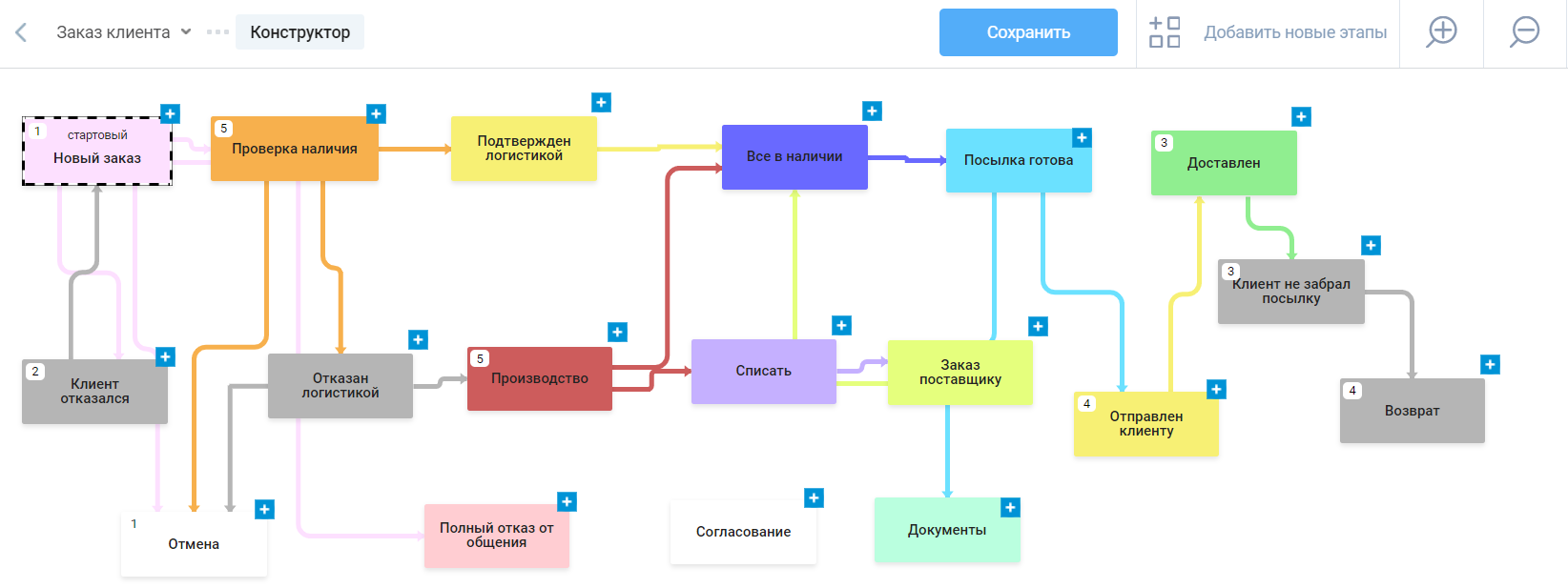
Як краще підготувати дані
Впровадження системи буде більш швидким і простим якщо, ви попередньо підготуєте дані для імпорту. Що необхідно зробити для цього:
1. Приведіть базу контактів в єдиний вид. Розберемо на прикладі бази в файлі xls:
- визначте які дані по контрагентам у вас є (ПІБ, номер телефону, назву компанії, email, відгук ..);
- для кожного виду даних виділіть окрему клітинку в файлі;
- додайте інформацію яку клієнт залишив вам про себе в файл по осередках.
Такий файл можна буде з легкістю скачать в систему. Процес завантаження состоится набагато швідше чем ручне Додавання Даних.
2. Виконайте з базою товарів ті ж кроки, що описані для контактів.
3. Для перенесення замовлень, також необхідно буде систематизувати дані відповідно до стандарту системи;
4. Як правило, у компаній є корпоративний email (загальний або ж у кожного співробітника). Його можна інтегрувати з системою. Для цього будуть потрібні прописати в системі доступ до пошти з якої налаштовується інтеграція;
5. Відносно шаблонів документів, в системі можна створити свої шаблони використовуючи існуючі змінні. Для цього від клієнта необхідний приклад документа з описом того:
- який текст повинен бути в шаблоні;
- які дані повинні підтягуватися з процесу / клієнта;
- в якому порядку на дані повинні бути розміщені на аркуші.
Як ефективно використовувати завантажені дані в системі
Чим би ви не займалися, первісна, основна задача швидше за все полягала в тому, щоб залучити клієнтів. Чому це робить бізнес, напевно розуміють всі, а ось для чого контакти переносити в OneBox:
- система допоможе сегментувати базу, розподілити клієнтів можна по: ступеня зацікавленості (холодний / теплий лід), регіону та іншими параметрами за яким вам зручно працювати через особливості бізнесу;
- в залежності від групи клієнта ви зможете з ним налагодити з ним роботу: робити розсилки нагадуючи про себе, ставити завдання на прозвон і інше;
- вся робота по клієнту буде зафіксована в системі: листи, дзвінки, виставлені рахунки, отримані оплати, чим цікавився і від чого відмовлявся - якщо ви будете вести угоди в OneBox всі ці дані система і запам'ятає і відобразить вам в потрібний момент;
- безпосередньо робота з клієнтом прискориться за рахунок автоматизації: виставлення рахунку за шаблоном, відправка шаблонного листи або sms на замовлення, формування ТТН - прості процеси, які співробітники роблять кожен день система дозволить зробити в рази швидше після її налаштування, а можливість створювати нагадування допоможе набрати клієнту під час.
Додавши продукти в систему ви зможете:
- вести складський облік: відслідковувати наявність, резерв і рух товарів на складі, робити переоблік, задавати мінімальний резерв і відправляти замовлення постачальнику;
- використовувати в процесі продажів: додавати в замовлення, щоб бухгалтер міг виставити рахунок, а клієнту було відправлено лист з продуктами замовлення, проводити оплати на суму замовлення і відслідковувати результативність продажів в звітах.
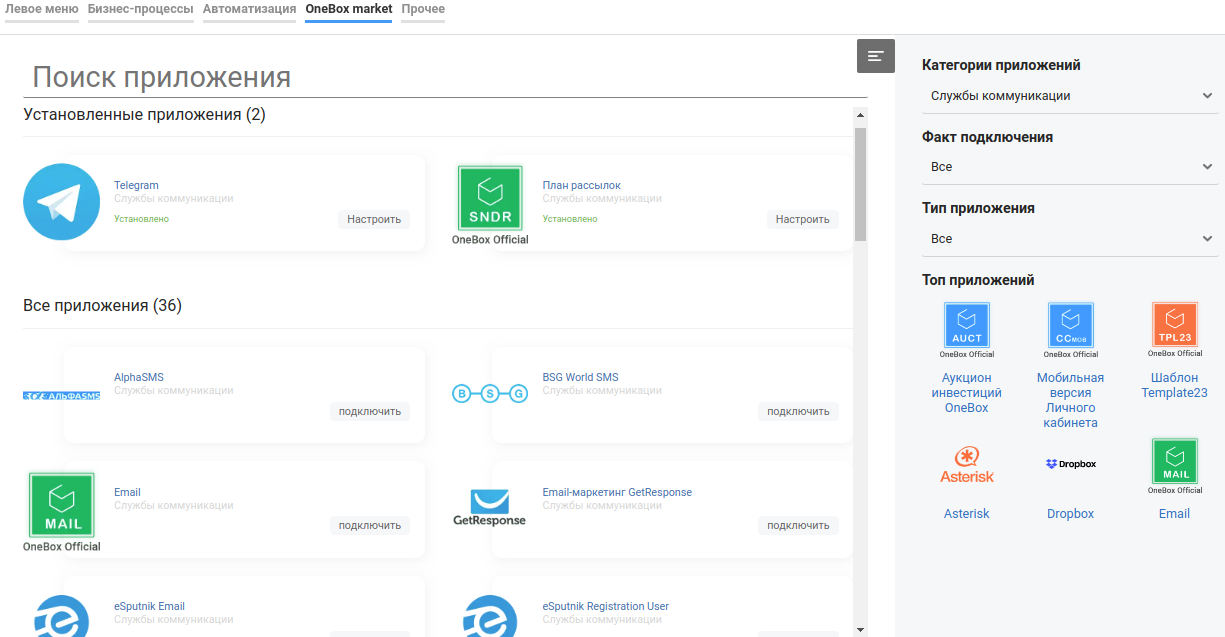
Налаштувавши інтеграцію з email співробітників, вони зможуть:
- вести переписку і бачити відповіді від клієнтів усередині угоди;
- отримувати вхідні листи у вигляді процесів в CRM, так як завдання з текстом листа буде в робочому календарі співробітник точно не втратить лист і не забуде прочитати.
А додавши шаблони документів, ви зможете:
- налаштувати дії, які сформують документ в один клік, при переході в етап;
- сформований документ система може просто додати в розділ "документи", а може відразу ж відправити клієнту на email;
- документи по шаблону можна додавати і вручну, відкривши вкладку документів і вибравши потрібний шаблон - такий спосіб також буде швидше повністю ручного створення, адже система автоматично підтягне текст з шаблону, а додані в шаблон змінні підтягнутий дані з замовлення.
Ми розповіли про найбільш популярні суті, які клієнти найчастіше переносять при запуску CRM. Насправді можливостей OneBox набагато більше.






















